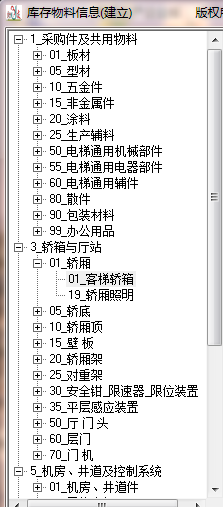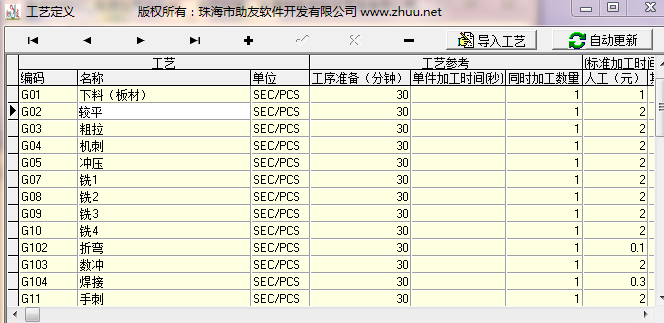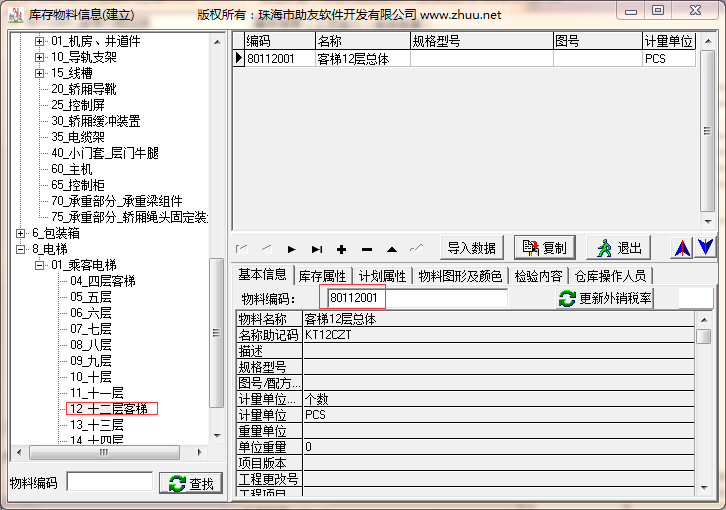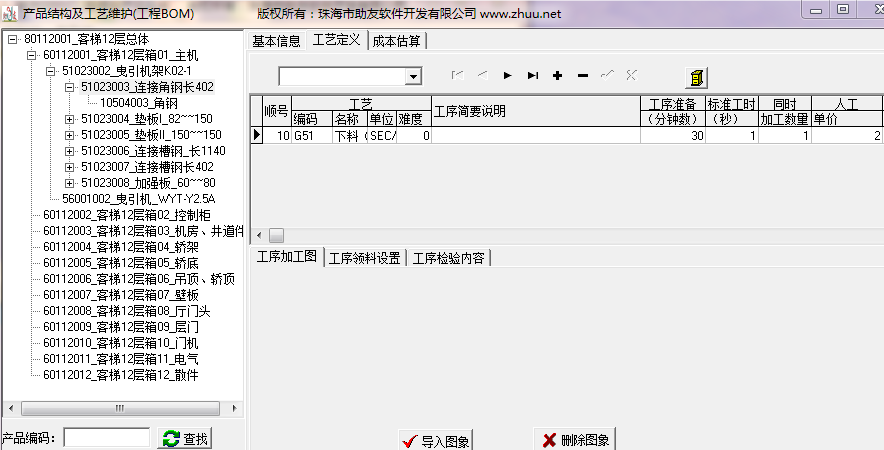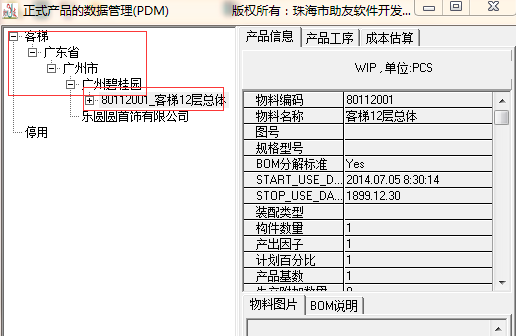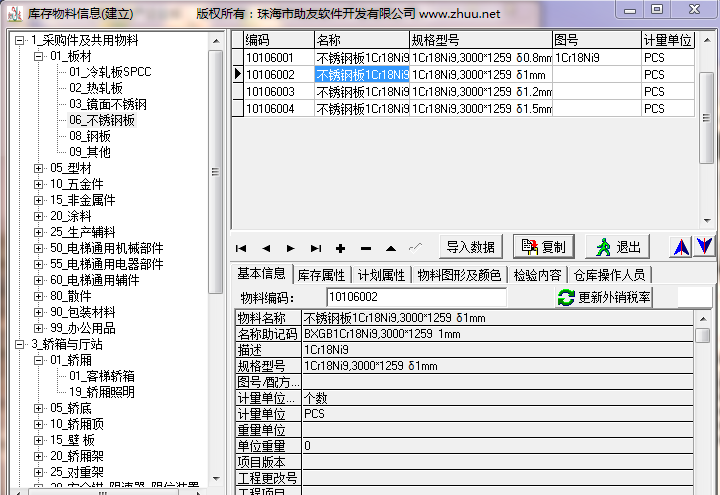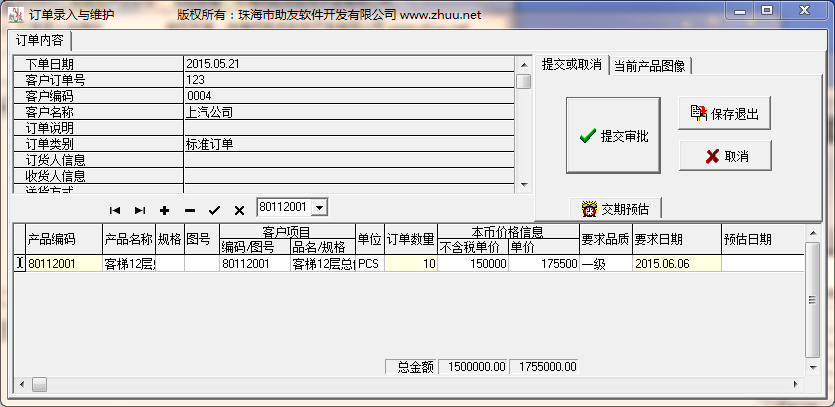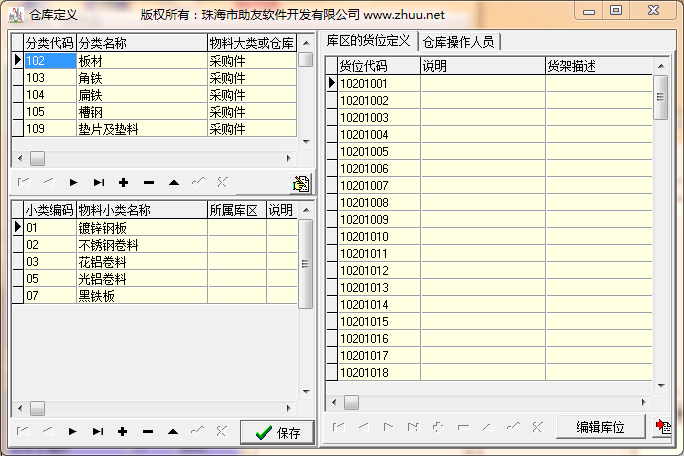助友制造执行系统可以为制造企业提供:
1.准确的采购及生产数据,企业根据这些数据进行采购及生产,不会出现计划原因的缺料及新增呆料。
2.与物控有关业务的支持工具,企业使用后可避免错料及混料。
3.生产自动排产(APS),生产工序可排到设备,企业安排生产有据可循,可有效避免窝工。
4.制造执行(MES)支持工具,车间现场的生产指南,生产管理的依据。
5.生产过程质量控制(含SPC)工具,提供企业工序质量的控制及改进能力。
6.产品生产全过程追溯,可了解任何一款产品的每种物料的供应商,及供应批次,产品每个零部件的每道工序,加工人员,关键工序的质量检验数据等。
电梯生产企业的产品是电梯,产品特点是出厂时以“包装箱”的形式出货,需要现场组装。
因此在给电梯做产品BOM时,包装箱应做为“特殊的部件”,存在于产品BOM中,包装箱的工序可以设置为“装箱,封箱”,而最终的产品电梯,可以设置一个虚拟工序,如“安装准备” ,这样处理后,电梯的生产过程就与标准的机械五金企业相同。
本案例是以某电梯企业的12层电梯数据,建立了完整的数据内容,其它电梯数据可以此为参考,当数据建立好后,就可以通过下达电梯的订单,进行物料计划,排产及执行。
当某包装箱齐套后就可以装箱发出,这时要在系统提示下做一个包装箱完工入库的操作,当全部包装箱都发货后,最终的产品电梯就可以达到齐套,这时就可以把虚拟入库的包装箱都用这个产品电梯领出来,完成电梯的“安装准备”工序后,进行最终的产品入库处理,之后就可以使用销售订单出库,实现销售发货,并产生应收数据。
电梯的客户化设置,对于具体的客户,由于其楼层高度,层数等的不同,需要对电梯的某些零部件进行具体设置,如电梯钢缆的长度,电梯门的数量都需要在下达销售订单后进行设置。在助友制造执行系统的生产增强版本中,通过设置参数201040为选择,设置302045为不选择后,就可以在下达销售订单后,对电梯的每个制造件进行设置,也可以更换电梯里的采购件,从而达到客户的特殊要求。
一、系统设置
-
清空助友制造执行系统,(基础信息-系统维护-系统参数,系统日常维护页面,点“删除所有数据”按钮,不可恢复,慎用,使用前应备份数据库
-
取消交期预测(基础信息-系统维护-系统参数,201030,取消选择,开始时数据不全,预测不准,只有生产增强型,且已经正常运行后才有参考价值)
-
可见成本(基础信息-系统维护-系统参数,104001,选择。允许在制作BOM时显示成本,可用于快速报价,在基础资料修改后,要打开“财务成本-费用分摊-制造件标准成本计算”模块,执行“成本计算”后才有成本信息)
-
物料编码规则设置,物料编码=物料大类+物料中类+物料小类+顺序号。物料类别的位数在系统参数里设置,大类长度103027、中类103028、小类103029,可变位数长度103031,推荐使用1-2-2-3,8位自动编码
-
设置系统只走物控流程(基础信息-系统维护-系统参数,302045,选择。若本身就是物控型,可以不考虑)
-
设置系统走MRP(基础信息-系统维护-系统参数,302035,不选择)
-
设置生产领料出库时,自动生成的物料数量,其保留的小数位数,若必须是整件出库,则设置711901为0
-
设置入库检验的方式,若入库前已经进行了检验,入库时可以确定合格品(一级)及让步(二级)的数量。(基础信息-系统维护-系统参数,分别设置613050、613051、613052,选择),若企业实行“入库接收->检验->接受”的方式,则这几个参数不要选择,
若使用的是生产增强型,在物控正常后,建议使用工序检验的方式处理制造件,并设置613051为选择
某个物料需要入库检验,还需要在库存物料信息里的基本信息中,设置入库检验为Y
-
在生产增强型中,若某产品的生产是流水线型,可以在该产品的计划属性中设置“制造加工类别”为流水线型。当一个产品设置为流水线生产型,其所有工序只分配到一条流水线中的设备,若该流水线中没有处理某工艺的设备,则排产终止
-
在生产增强型中,某产品是离散型生产方式,则其工艺路线中的所有工序都只安排在离散型设备进行加工
二、准备基础资料
-
根据产品物料清单,建立物料类别如下:(鼠标点击类别标签,直接编辑即可,注意类别的前面是类别号,用下划线“_”连接,类别号的位数在系统参数里设置,大类长度103027、中类103028、小类103029,可变位数长度103031,推荐使用1-2-2-3,8位自动编码)
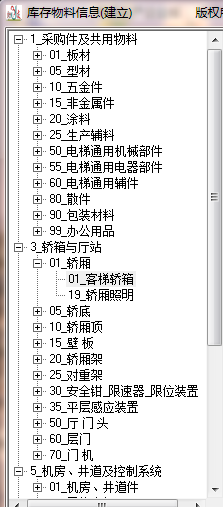
-
建立工艺信息,(基础信息-基本资料-工艺定义)
点“+”增加一种工艺
输入工艺编码,如“G02”
输入工艺名称,如“较平”
修改工艺准备时间,单件加工时间,参考值即可
输入该工艺的人工成本,其它分摊的成本,及销售报价,参考值即可,具体的产品可以修改为不同的值
点“√”保存
为所有的工艺进行定义,如下:
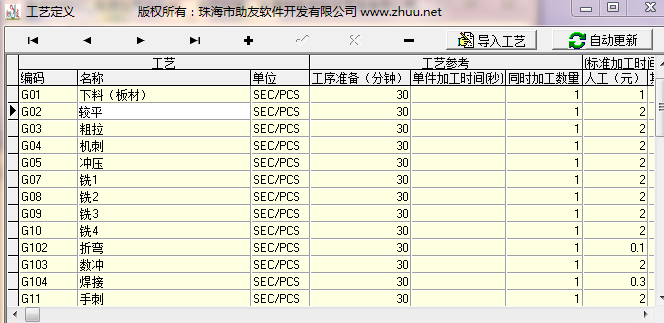
-
输入企业的设备,并为设备指定可进行加工的工艺,(基础信息-工厂设置-设备信息维护)
左侧选择设备所在的部门
右侧上方点击“+”,增加设备,
输入设备编码及名称,然后保存
选择已经定义的设备
下面点击“+”,
点“工艺编码”栏,选择该设备可加工的工艺
设置设备的工艺加工能力(与其它设备的相对值)
注意:同一工序最好有几台设备同时加工,排产效果会很好(不建议用增加单台设备能力的方式增加产能)
保存

也可以定义设备的操作人员,但需要先在人力资源模块建立员工信息,因物控流程不需要,这里暂略
-
建立产品BOM及工艺路线(基础信息-产品数据管理-工程BOM)
-
左侧选择一个节点
-
鼠标右键选择“新建”
-
在弹出的对话框中,选择同级节点,点“OK”
-
选择新建立的这个节点,右面选择红色的方框,以便可以修改物料编码
-
先打开“库存物料信息”窗口,以便找到物料编码,若没有则新建即可,参考后面的物料信息建立说明(本人记不住编码,若知道规格型号,也可以使用“系统主界面”的编码查找功能)
-
依次点开物料类别,找到物料,“Ctrl+C”复制物料编码,80112001
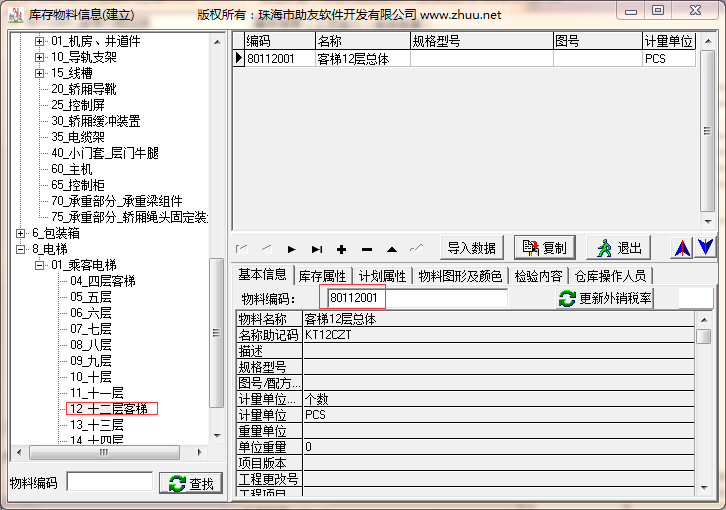
-
回到“工程BOM”窗口,点右侧的物料编码下拉按钮,里面的物料编码很多,我们“Ctrl+V”粘贴80112001,自动定位后,点击定位的物料,这时系统会更改左侧当前节点的物料为“80112001”
-
根据电梯构成信息,依次建立每个包装箱及组成节点,并设置每个零部件的构成数量及产品基数
-
对于制造件,建立产品的工艺路线,(若是通用的工艺路线,可以保存为标准工艺路线)
-
建立一个产品后,可以使用复制、粘贴的功能建立类似产品或产品分支,若两个产品的某个零部件完全相同,只需要定义一个产品零部件的详细信息,另一个产品只放置一个物料信息在哪里,并给出构件数量即可,不需要定义下级
-
建立好后的电梯构成如下图:
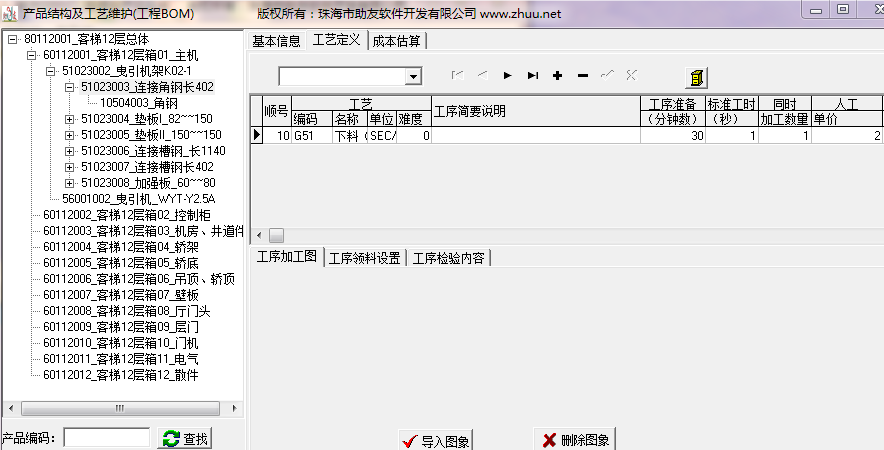
-
工程BOM中的产品结构及工艺路线建立完成,并检查无误后,应转到生产环境,右键选择“生成产品BOM”
-
在“生产BOM”模块,先建立产品类别,由于电梯基本是定制,我们把具体的楼宇作为最小产品类别,另外还建立了一个”停用”的类别,以便可以进行产品重用
-
类别建立好后,我们把转过来的产品“拖”到具体的楼宇中,并鼠标右键设置“启用”
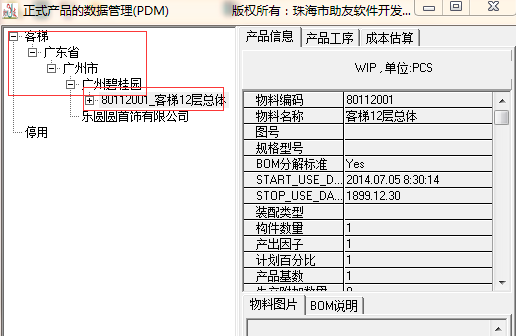
-
物料录入
-
选择物料小类,“1_采购件及共用物料-> 01_板材-> 06_不锈钢板”
-
右侧点“+”号
-
鼠标点入“物料编码”框内,物料编码自动生成,“10106001”
-
点下面的物料名称,输入“不锈钢板”
-
点规格型号,输入“1Cr18Ni9δ,3000*1259*0.8mm”,然后“CTRL+C”复制这个规格型号,点物料名称的结尾,“CTRL+V”粘贴在物料名称的后面,物料名称现在为“不锈钢板1Cr18Ni9δ,3000*1259*0.8mm”
-
点计量单位类别,选择“个数”
-
点计量单位,选择“PCS”
-
点“√”保存(有些物料还需要设置库存属性的来源类别,采购件不用设置,但当前物料是板材,其采购单位使用公斤,因此需要设置采购单位及换算比率)
-
_
-
还有3种物料,与这个类似,我们使用复制修改的方法完成
-
选择物料10106001
-
点击按钮“
 ”
”
-
左面选择物料小类“06_不锈钢板”
-
鼠标右键选择“复制为采购件”(若是灰色,先点其他类别,然后再点回来即可)
-
修改规格型号为“1Cr18Ni9,3000*1259 δ1mm”,修改后选择并使用“CTRL+C”复制
-
修改物料名称,先用鼠标选择名称中的规格型号, 然后粘贴,修改后的名称为:“不锈钢板1Cr18Ni9,3000*1259 δ1mm”
-
点“√”保存
-
用同样方法建立另外两个不锈钢板,如下:
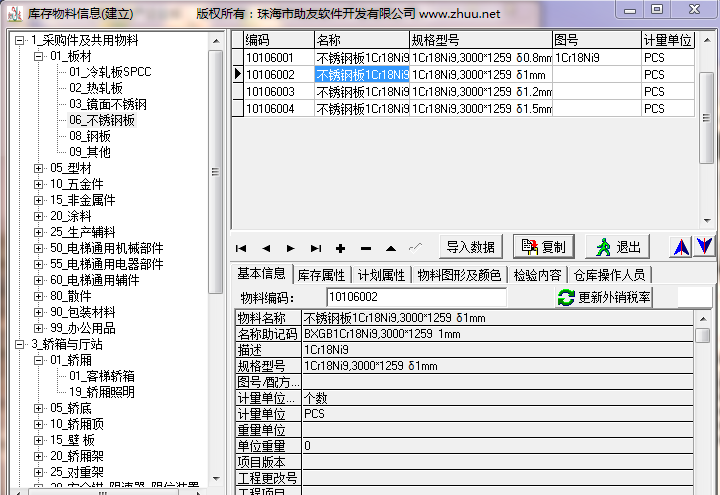
物料编码可以使用EXCEL导入,点击“导入数据”按钮会显示EXCEL的格式,注意导入是按每个小类别分别导入的,刚开始导入时,建议只导入几行数据,方便删除,熟悉后再批量导入
-
因为电梯的安装都在现场进行,但需要齐套才能安装,由于电梯的零部件非常多,因此企业的做法是划分为多个包装箱,分别发货到现场,我们把每个包装箱作为一个外协件,这样可以分别齐套出库,方便管理,缺点是需要进行一次“多余”的入库及出库,但这只需要点几下鼠标就可完成
-
建立客户信息(基础信息-销售基础信息-客户维护)
-
树形分类中建立客户类别,可以以地区或行业区分
-
选择一个类别,在下面点击“+”建立该类别的客户
-
输入客户编码及名称,保存,也可输入其他信息
-
可以给客户建立授信额度,在给定额度内可以发货
三、运行系统
-
下达销售订单(销售管理-订单处理-订单录入与维护,点“新建订单”按钮)
-
输入“客户订单号”,客户提供的订单号
-
点“客户编码”,选择客户
-
若订单类型不是标准订单,则设置为销售预测,
-
点中间的“+”号,增加一行内容
-
在“产品编码”栏,输入8,然后选择80112001,数量是10,表示10个楼宇安装同样的电梯,价格及交期按协商结果:
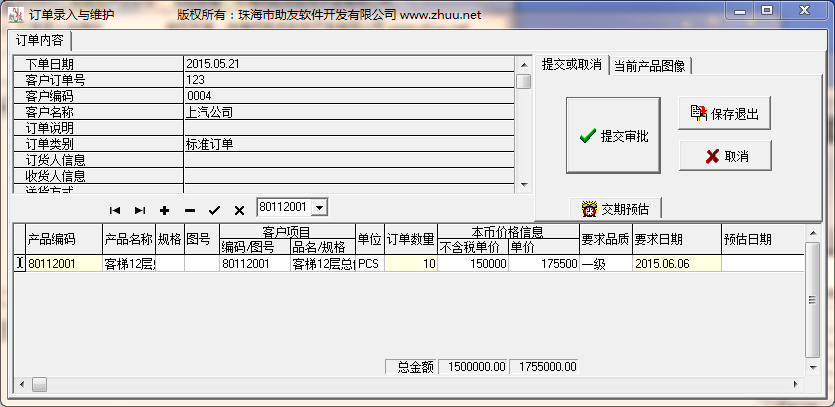
-
检查无误后提交审批
销售员在下达销售订单前,应根据客户的要求,先在主窗口的“编码查询”功能,查找对应的产品物料编码,可以多个关键字同时查询(若以物料名称查询,则物料名称最好包含规格型号)
-
销售订单经过审核、审批后,依次进行经营计划、主计划、MRP计划,分别生成“采购计划、生产计划及外协计划”
-
打开“采购计划”模块,由于还没有定义采购来源信息,因此不能生成建议PO
-
把不能生成采购订单的物料导出到EXCEL中,(采购计划的“输出”按钮)保存为1.exc
-
打开供应商定义模块(基础信息-采购基础信息-供应商及报价维护)
-
左面维护供应商类别,
-
选择一个供应商类别,点下面的“+”增加一条供应商信息
-
在右侧输入供应商编码及名称,并设置供应商截止日期
-
保存
-
点右侧的“报价维护”页面,点中间的 “报价维护”按钮,打开维护窗口
-
点导入按钮“卡片”,显示导入EXCEL的格式,
-
根据上面给出的格式,修改前面的1.EXC,修改后保存
-
导入(实际操作时,应该是每个供应商分别导入物料)
-
修改批量、价格等,保存
-
-
关闭报价维护窗口及供应商定义窗口
-
打开采购分配比例窗口, 点击“清除过期分配,并自动设置供应商”按钮,单一供应商已经自动设置了100%
重新执行采购计划,即可生成建议PO了
-
继续根据流程进行操作,但在入库前,需要定义仓库(根据物料类别定义,需要物料类别应该已经完善,不再修改,但可以增加物料类别,增加后再次执行下面内容)
-
打开仓库定义窗口(基础信息-基本资料-仓库定义)
-
点击中间的“
 ”按钮,系统自动根据物料类别生成仓库信息(企业实际的仓库应与系统的仓库建立对应关系)
”按钮,系统自动根据物料类别生成仓库信息(企业实际的仓库应与系统的仓库建立对应关系)
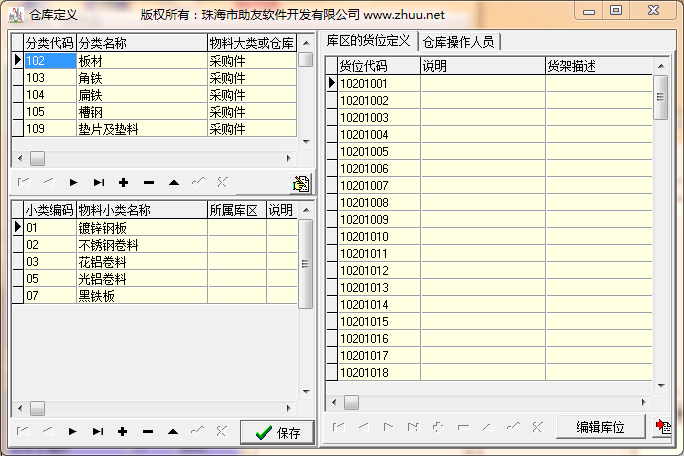
-
根据提示进行采购审批、打印采购单并发给供应商,供应商送货、系统根据采购单接收入库,根据实际入库数据生成收货信息,经确认后生成应付数据
-
加工任务WIP经批准后,生产人员根据wip到仓库领料,加工后根据WIP入库
-
在外协出库模块,若包装箱已经齐套,则可生成包装箱出库内容,现场人员接收后,在助友制造执行系统中的外协完工入库模块,进行该包装箱的“完工入库”
-
所有包装箱都出库完毕,并相应做了完工入库后,最终的电梯“80112001”就可以齐套出库,并进行完工入库动作。
-
之后就可以进行销售订单通知送货(销售管理-销售发货-通知订单出货),仓库根据销售订单生成送货单,经确认后,根据送货单生成应收信息
说明:A.在建立产品BOM时,通常做法是“某个部件的下一级应包括所有的构成物料”,但电梯行业比较特殊,需要现场组装,而发到现场的是一个个“包装箱”因此电梯的直接下级,应定义为包装箱,而电梯及包装箱都要送安装现场,因此都定义为外协件(避免进行排产,但需要给电梯及包装箱定义外协厂商,可以建立一个“安装工程部”作为外协商)
B.实际使用前,需要导入企业的当前库存,请参考《助友制造执行系统快速使用参考》